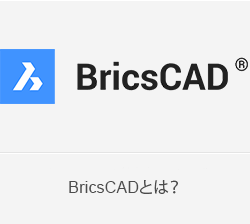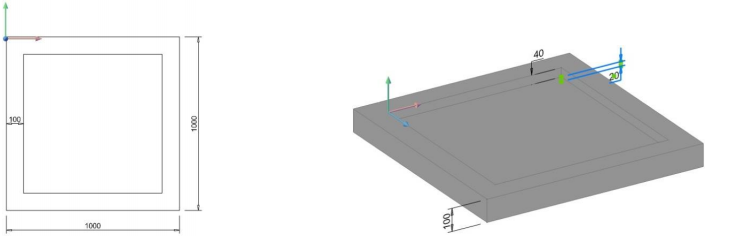Manual Library
ステップ1:窓の形状を設計する
初級者向けに簡単な窓を作ります。2D図面から3Dソリッドへの作成方法についてはご存じですね?XY平面に作成することを覚えておいてください。
ステップ2:窓枠を包むソリッドを作成する
※ 窓を挿入した時に壁を貫通させる仕組みとして、窓枠を包むソリッドを押し出しコマンドで作成します。
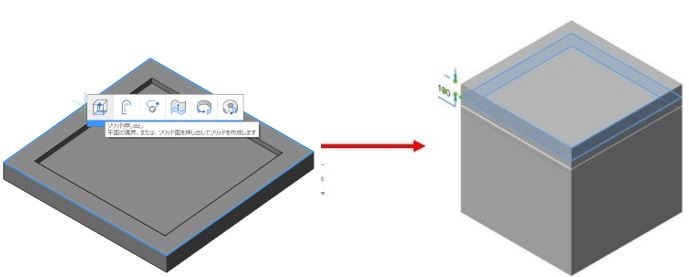
- 窓にレンダリング素材を割り当て、窓枠を包むソリッドを作成します。
【重要】ソリッドは BIM_SUBTRACTBIM_SUBTRACTに作成します。

ステップ3:挿入基点を上部頂点に指定する。

ステップ4:3D拘束を設定する
※ 3D拘束を設定しておかないと、窓枠の寸法を変更した時にガラスと枠が離れたり、壁に穴が開いたりします。

BIM_SUBTRACT画層のソリッドと窓枠が接する面4ヶ所に一致拘束を適用します。
また、ガラスと窓枠が接する面にも一致拘束を適用します。

- 窓枠の寸法を変えても窓が離れたりしないように3D拘束を適用します。

上図の2の面を「固定」拘束しておくと、窓枠の寸法を変更した時に黄色の矢印の方向へは変更されません。同様に3の面は青色の矢印の方向へ
変更されません。
- 窓枠の寸法を設定する
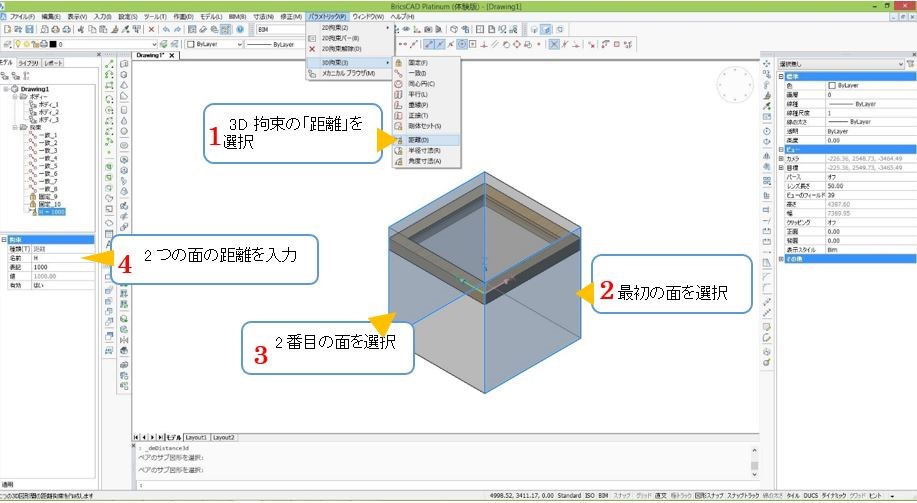
他の寸法についても同様に設定します。
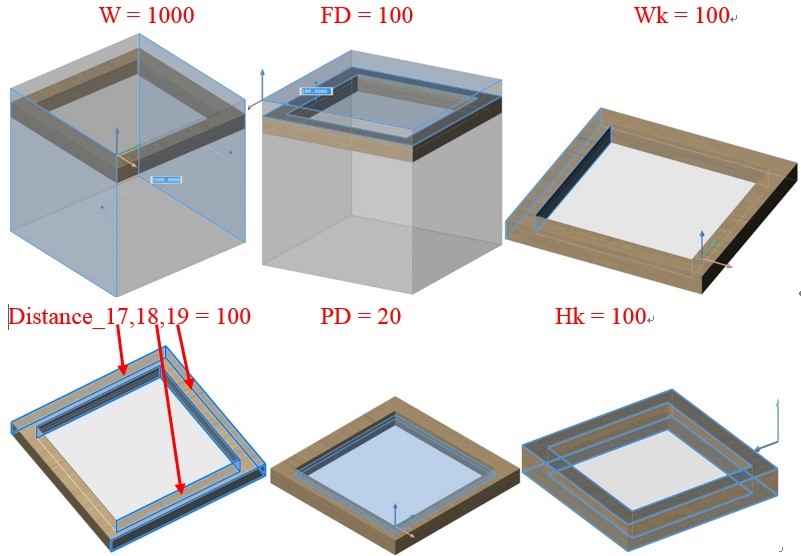
3D拘束の設定結果はメカニカルブラウザに表示されます。
壁に挿入後、寸法拘束の情報は、パラメータタブに表示されます。
パラメータタブで寸法値を変更すると、図面に反映されます。

ステップ5:BIM INSERTのライブラリ庫に保存する
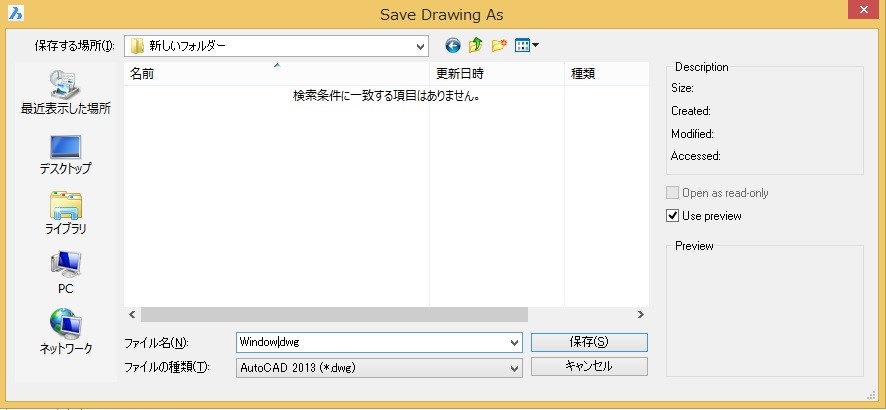
デフォルトのフォルダを指定してもいいし、自分専用のフォルダに置いてもいいですね。
More information: https://www.bricsys.com/ja_JP/
BRICSCAD SIMPLE AND EFFECTIVE